远程教育显示未授权的处理办法.docx
《远程教育显示未授权的处理办法.docx》由会员分享,可在线阅读,更多相关《远程教育显示未授权的处理办法.docx(9页珍藏版)》请在冰豆网上搜索。
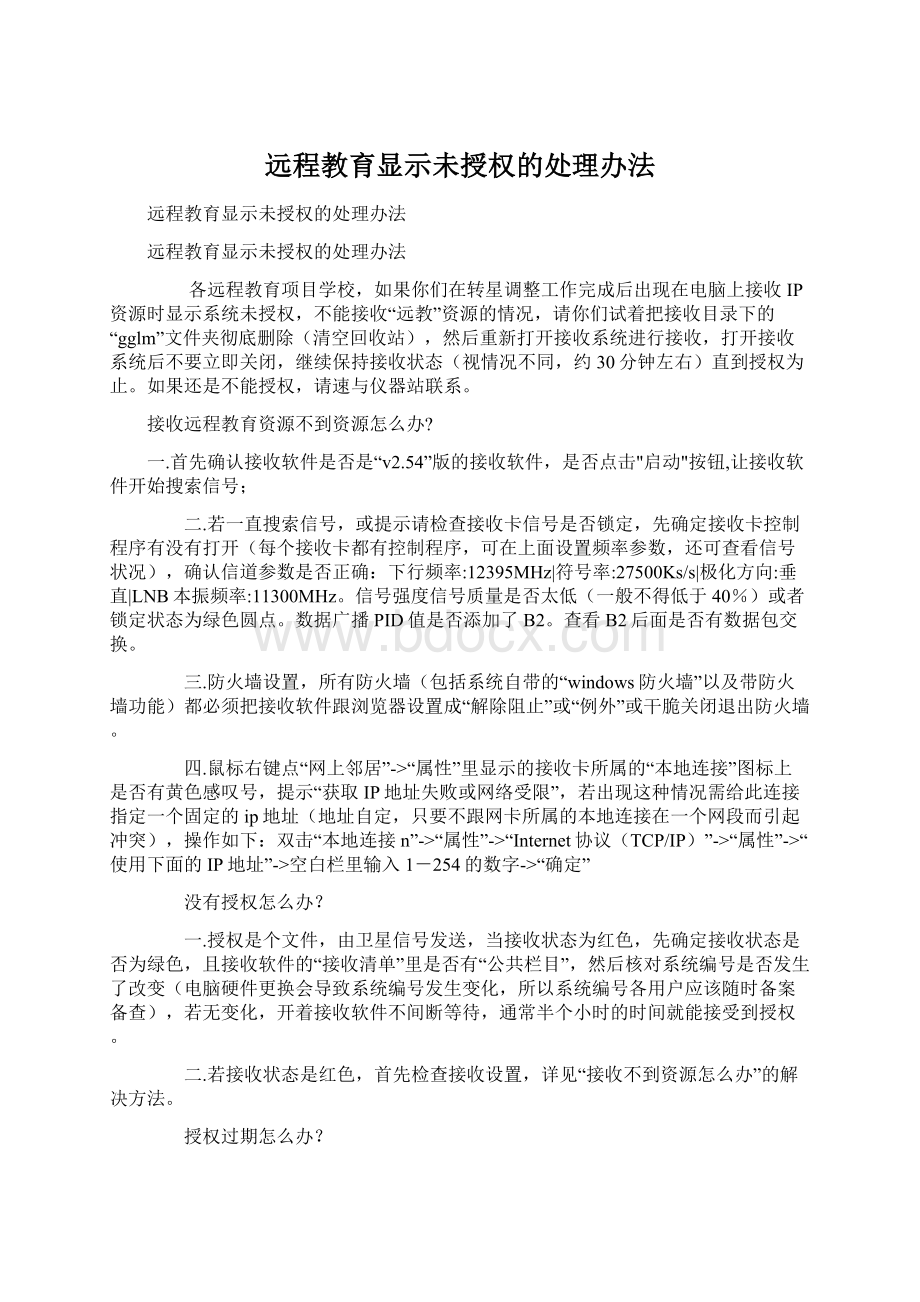
远程教育显示未授权的处理办法
远程教育显示未授权的处理办法
远程教育显示未授权的处理办法
各远程教育项目学校,如果你们在转星调整工作完成后出现在电脑上接收IP资源时显示系统未授权,不能接收“远教”资源的情况,请你们试着把接收目录下的“gglm”文件夹彻底删除(清空回收站),然后重新打开接收系统进行接收,打开接收系统后不要立即关闭,继续保持接收状态(视情况不同,约30分钟左右)直到授权为止。
如果还是不能授权,请速与仪器站联系。
接收远程教育资源不到资源怎么办?
一.首先确认接收软件是否是“v2.54”版的接收软件,是否点击"启动"按钮,让接收软件开始搜索信号;
二.若一直搜索信号,或提示请检查接收卡信号是否锁定,先确定接收卡控制程序有没有打开(每个接收卡都有控制程序,可在上面设置频率参数,还可查看信号状况),确认信道参数是否正确:
下行频率:
12395MHz|符号率:
27500Ks/s|极化方向:
垂直|LNB本振频率:
11300MHz。
信号强度信号质量是否太低(一般不得低于40%)或者锁定状态为绿色圆点。
数据广播PID值是否添加了B2。
查看B2后面是否有数据包交换。
三.防火墙设置,所有防火墙(包括系统自带的“windows防火墙”以及带防火墙功能)都必须把接收软件跟浏览器设置成“解除阻止”或“例外”或干脆关闭退出防火墙。
四.鼠标右键点“网上邻居”->“属性”里显示的接收卡所属的“本地连接”图标上是否有黄色感叹号,提示“获取IP地址失败或网络受限”,若出现这种情况需给此连接指定一个固定的ip地址(地址自定,只要不跟网卡所属的本地连接在一个网段而引起冲突),操作如下:
双击“本地连接n”->“属性”->“Internet协议(TCP/IP)”->“属性”->“使用下面的IP地址”->空白栏里输入1-254的数字->“确定”
没有授权怎么办?
一.授权是个文件,由卫星信号发送,当接收状态为红色,先确定接收状态是否为绿色,且接收软件的“接收清单”里是否有“公共栏目”,然后核对系统编号是否发生了改变(电脑硬件更换会导致系统编号发生变化,所以系统编号各用户应该随时备案备查),若无变化,开着接收软件不间断等待,通常半个小时的时间就能接受到授权。
二.若接收状态是红色,首先检查接收设置,详见“接收不到资源怎么办”的解决方法。
授权过期怎么办?
一.在c:
\filetray\文件目录下删除station.au文件,然后重启接收软件,然后开着等授权自动接收下来即可。
二.若上述办法不行,接收下来的授权文件仍然为过期,表明系统已被破坏,请重装接收电脑的操作系统。
接收卡无数据包交换怎么办?
一.重装接收卡驱动;
二.若仍然没有,将接收卡拔下来换个插槽;
三.若还不行,换接收卡试。
频繁反复出现未授权怎么办?
由于异常退出接收软件或者接收软件长时间处于搜索信号的状态下所导致,解决办法就是每次关闭电脑之前,一定先手动点“停止”然后点“退出”按钮正常退出接收软件
远教资源浏览器无法浏览怎么办?
若浏览器里一片空白,首先检查防火墙设置,是否解除阻止浏览器的内容;然后给网卡指定固定的ip地址,重启接收软件。
若浏览器显示“该页无法显示”“找不到该页”,表明主页文件找不到,需要确认主页文件是否接收下来(初中主页周五后台播送,文件位置:
D:
\czpd\homepage\;小学主页周三播送,文件位置:
D:
\xxpd\homepage\)。
远教IP数据接收系统未授权,应该如何处理
一、硬件
1、天线
故障:
卫星信号不能锁定
原因:
由于“亚太6号”属Ku波段,频率范围为10.7GHz---12.75GHz之间,也就是说,其辐射范围有一定的局限性。
那么,大风过后,或是天线的一点点变形,都可能导致天线水平方位或者仰角发生改变,从而影响到卫星信号。
排除方法:
在这种情况下,就要对天线进行调试。
因为当初安装天线时已经有过一次调试了,所以,我们现在只需要对天线进行水平转向和垂直转向的调整。
注意观察卫星信号的强度和质量,当质量为百分之四十以上时,IP数据就可以很正常地接收了。
2、卫星接收卡
故障A:
系统提示“你没有安装卫星接收卡”
故障原因:
接收卡没有完全插入PCI插槽中或接收卡与PCI插槽接触不良。
排除方法:
①将接收卡拔出,重新插入,或是换一个插糟;
②将接收卡的镀金部分用橡皮擦擦干净。
然后重新安装接收卡驱动程序。
故障B:
系统无法启动(俗称“点不亮”)
故障原因:
接收卡造成的短路。
排除方法:
将接收卡重新插拔,最好是换个PCI插槽。
二、软件
更换接收卡后系统编号的注册
1将填写好的表册发至中央电教馆注册的专用邮箱。
地址:
dersc@
2等待中央电教馆审核后即可成为授权用户。
授权后中央电教馆会回复邮件给你!
3
故障:
卫星信号能锁定,却接收不到IP数据
原因:
没有注册
排除方法:
要想使用远教IP数据接收软件接收“农村中小学现代远程教育资源”,必须首先将系统编号上报到中央电化教育馆远程教育资源服务中心进行注册,注册完成后,才能正常接收。
将填写好的表册发至中央电教馆注册的专用邮箱。
地址:
dersc@
等待中央电教馆审核后即可成为授权用户。
授权后中央电教馆会回复邮件给你!
系统编号查找:
首先打开远教IP数据接收软件,该软件运行后会最小化到任务栏右下角,单击后出现软件的运行窗口,在蓝色标题栏上显示“远教IP数据接收系统V2.54,系统编号:
XXXXXXXXXXXX”,其中系统编号后的12位数字就是要上报的系统编号。
系统编号的改变:
更换了计算机硬盘,将会产生新的系统编号。
其它计算机硬件的更换,一般不会造成系统编号的更改。
系统编号的注册:
资源中心联系。
待资源中心授权后就能接收到教育资源。
注册时必须说清楚是中学还是小学,或者中小学都有,要不,即使注册成功,你也接收不到相应的资源。
初次或者许久没有接收,需要等待5-30分钟左右,如果第一次接收正常后,以后进入接收的速度就会变快了。
2、接收软件的正常安装
A:
首先安装接收卡驱动程序。
B:
安装接收卡控制软件,
C:
再安装最新版的IP接收软件SetupFileTray.exe2.54和SetupREBrowser2.01.exe,包括有IP接收软件、远教资源浏览器。
3、PID值的正确添加
故障:
信号锁定后,只有主频道,收不到中小学IP数据。
故障原因:
没有正确添加PID值
排除方法:
检查IP节目的PID值中,是否有B2,没有就自己添加。
其方法是:
依次选中“列表”,“IP节目”,“属性”,输入“B2”,点击“添加”确定。
其次,检查时钟是否正确,系统时钟必须和接收当天的日期一致。
4、接收资源时关闭杀毒软件、防火墙。
故障:
为了系统安全,在安装了某些安全性能很好的杀毒软件(如卡巴斯基)或者防火墙之后,它会关闭系统的某些不常用的端口,会造成接收数据流中断,影响正常接收。
排除方法:
在接收的时候,关闭病毒监控或防火墙,或者降低杀毒软件监控的安全系数。
5、为卫星数据接收卡加个固定的IP地址。
故障:
安装卫星接收卡后计算机启动速度变慢
故障原因:
卫星数据接收卡属网络设备。
Windows启动时,会初始化网络设备并分配动态IP地址给接收卡,造成计算机启动速度变慢。
排除方法:
给所有可用网卡指定IP地址,以减少计算机启动时间。
6、接收IP数据过程中自动断线
故障:
接收IP数据过程中自动断线
故障原因:
计算机硬件资源负载过重,就可能会出现断线情况
排除方法:
在接收IP数据时,最好不要同时通过计算机观看电视节目。
卫星接收卡有哪些常见的硬件故障?
怎么样判断解决?
卫星接收卡的硬件故障主要会有以下表现:
1、安装好硬件,启动进入操作系统,系统却无法找到新硬件;
2、系统可以找到新硬件(新装的卫星接收卡),但是无法给接收卡安装驱动程序;
3、正确安装好驱动程序之后,系统的【设备管理器】中陈列出来的卫星接收卡前面依旧有“X”或“?
”标志;
4、系统的【设备管理器】中即使显示卫星接收卡设备安装正常,可是在运行卫星频道设置程序或接收软件时,系统提示接收卡无效;
以上的情况基本上可以判断为接收卡硬件的故障解决办法如下:
清洁卫星接收卡的插脚,更换安装卫星接收卡的插槽位置,看故障是否排除,如无法排除则用另外一块使用正常的卫星接收卡插在相同的计算机上,如果正常,可以判断为接收卡硬件的故障,解决办法是和供应商联系,作进一步处理
农村中小学现代远程教育资源接收的软硬件环境及操作要点简介
一、硬件介绍:
1、远程教育资源接收系统包括卫星天锅、卫星视频接收机、卫星数据接收计算机(清华同方)等。
其中,卫星天锅用于接收卫星信号,一般在专业人员安装好后,不要轻易调整;卫星视频接收机主要供电视机播放教育电视台节目用,操作简单,与农村普遍使用的卫星电视接收系统无本质上的区别;清华同方卫星数据接收计算机是学校远程教育资源中最重要的设备,是一个学校远程教育工作是否能正常开展的关键所在,90%以上的远程教育资源都要通过该计算机来接收,这也是要作为主要内容来详细介绍的部分。
2、卫星数据接收计算机(清华同方)从实质上来讲,只比一般的普通计算机多了一张卫星接收卡(清华永新卡,安装在计算机内部PCI插槽中,可插拔)。
也就是说,任何一台计算机上只要把卫星接收卡(清华永新卡)安装上,就可变成了一台数据接收计算机了(不提倡这样做)。
二、软件安装和介绍:
卫星数据接收计算机就是一台普通的计算机,要安装各种软件。
1、操作系统安装。
清华同方计算机配备了一张正版的WINXP家庭版光盘,而非专业版,功能上有比较多的限制,不好用。
建议大家安装WINXP专业版。
若建有校园网的学校,则应该安装WIN2003服务器版。
(注意:
要新安装系统,前提是必须取消计算机自带的还原卡,详见下面第六大部分技术支持2)
2、驱动程序安装。
与一般的计算机一样,找到清华同方驱动程序安装光盘,并安装主板驱动(找到主板驱动文件夹下的setup.exe文件,双击进行安装,特别注意:
安装时会出现选项,不要选择RAID驱动,即三个选项中的第二项)、声卡驱动、显卡(可不安装,能自动识别)、MODEM(上网用的,若不上英特网的,可不安装)、USB驱动(可自动识别,不必安装)、打印机驱动(这可在系统全面安装完后再安装)。
还有一个最重要的驱动程序要安装,那就是卫星接收卡(清华永新卡)。
注意,这些驱动程序都在清华同方驱动程序安装光盘中。
3、应用软件安装。
(1)必须安装的软件:
有微软Office办公系统,最好安Office2003(自备光盘),其中必须要安装“演示文稿”这个组件,否则,远程教育资源不能正常使用(也可安装WPS2005)。
必须安装的还有刻录软件(配套有光盘)、Flash播放器(可安装Flash8.0,光盘自备)、专用字体(正确显示语文拼音,具体安装见下面第四大部分中介绍的,在打开“农村中小学现代远程教育资源”网页后,点击“使用指南”,打开新网页后,再点下面的“使用帮助”,就能打开用户服务手册,下面有“语文课程资源中的拼音显示为乱码怎么办?
”的解决办法)等。
(2)可选安装的软件:
腾讯浏览器(建议安装,因为WINXP自带的IE6.0浏览器在浏览远程教育资源时会出现假死现象,不能正常显示;暴风影音播放器(也叫万能播放器,能识别多种格式,建议安装);其它如各种输入法、解压软件、杀毒软件等,自定。
4、安装远程教育接收专用软件。
(1)首先安装卫星接收卡(清华永新卡)设置程序(注意,该卡的驱动程序前面已经安装,这里还要安装它的设置程序,设置程序同驱动程序在同一张光盘中),该程序非常重要,但安装很简单。
安装成功后,该程序自动运行,